Vorresti modificare i dati di pagamento di un account Netflix? Come aggiornare il metodo di pagamento su Netflix? Leggi qui.
Indice della guida:
Attenzione!
Per modificare il tuo metodo di pagamento su Netflix devi disporre di 2 metodi di pagamento validi, sia quello “di partenza” che quello “di arrivo”. Se vorrai disattivare il tuo abbonamento, potrai comunque farlo in qualsiasi momento, scopri come fare cliccando qui.
Come aggiornare i dati di pagamento su Netflix
Se hai deciso di voler aggiornare i dati di pagamento su Netflix perché la tua vecchia carta di credito/carta prepagata è scaduta o se non reputi sicuro lasciare anche su questa piattaforma i dati della tua carta e preferisci pagare con Paypal, sei nel posto giusto. L’iter è semplice e veloce, vediamolo insieme. Se, invece, preferisci ricaricare il credito con una carta regalo o un codice promozionale in tuo possesso, clicca qui. Inoltre, puoi in qualsiasi momento modificare il tuo piano di abbonamento, clicca qui per scoprire come fare.
Ecco come cambiare il metodo di pagamento del tuo account Netflix:
1) Vai alla pagina di login di Netflix (clicca qui per recarti alla pagina di login di Netflix), inserisci i dati dell’account Netflix di cui vuoi cambiare il piano di abbonamento e clicca sul pulsante “Accedi”:
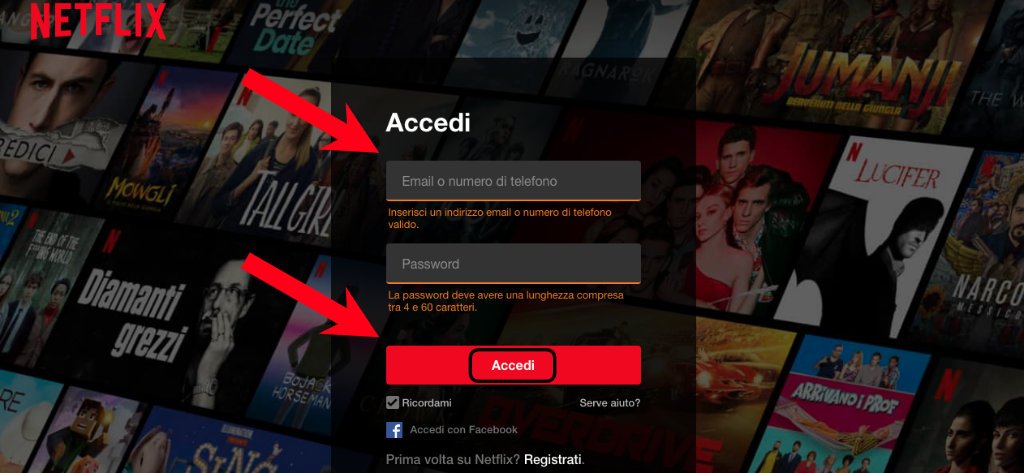
2) Nella pagina personale del tuo profilo, con il cursore del mouse, posizionati sull’icona del profilo. Dal menù a tendina, seleziona “Account”:

3) Clicca su “Aggiorna i dati di pagamento”:

4) Vedrai la pagina con il tuo attuale metodo di pagamento (nel nostro caso Paypal). Clicca su “Cambia metodo di pagamento”:

5) Dalla pagina per aggiornare i dati di pagamento, scegli il nuovo metodo che vuoi utilizzare selezionando l’opzione corrispondente:

6) Se scegli di pagare con “Carta di credito o di debito”, inserisci i dati richiesti negli appositi spazi e clicca sul bottone “SALVA”. Se, invece, scegli “Paypal”, clicca sul bottone “CONTINUA SU PAYPAL”. Verrai reindirizzato sulla pagina di Paypal che ti chiederà i dati di accesso. Inseriscili e conferma. Bene, il processo è terminato. Semplice, no?


